L’iOS 15 amène son lot de nouvelles fonctionnalités, en particulier pour Safari. Barre de recherche au bas de l’écran qui empêche la lecture du site, bandeau coloré qui tranche de l’habituel monochromie de Safari : voici comment revenir au design iOS 14 de Safari.
L’iOS 15 est sorti cette semaine. La mise à jour d’Apple apporte son lot de nouveautés, et notamment une refonte complète de Safari. Sur l’iPhone, la barre de recherche se retrouve en bas de l’écran, rendant parfois la navigation compliquée puisque sur certains sites internet, les commandes sont elles aussi en bas de l’écran. Mais cette nouvelle barre de recherche permet de passer d’un onglet à un autre d’un simple balayage sur le bas de l’écran.
Ce changement vient de la volonté d’Apple de rendre plus simple l’utilisation à une main du téléphone. Pratique, surtout avec l’imposant iPhone 13 Pro Max. Sur iPad et iPhone, la disposition des onglets a elle aussi été revue, de même que les couleurs de Safari. En effet, le navigateur d’Apple prend désormais la couleur du site que l’utilisateur est en train de consulter. Mais Apple est conscient que ces changements ne seront pas du goût de tout le monde. Ils laissent d’ailleurs le choix à l’utilisateur de revenir à une disposition plus classique des onglets et de la barre de recherche sur Safari.
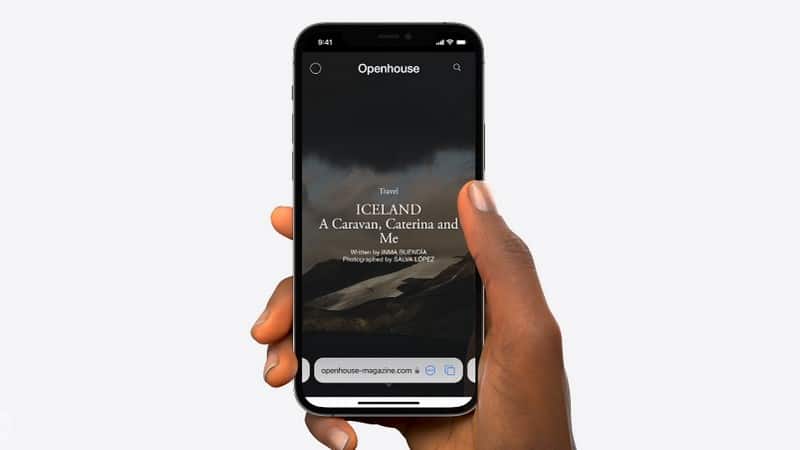
Déplacer la barre d’onglets et revenir au design monochrome de Safari
Pour remettre la barre d’adresse en haut de l’écran, c’est directement dans Safari que cela se passe. En appuyant sur le bouton « Aa », un menu apparait. En cliquant sur « Barre d’onglets en haut de l’écran », Safari retrouve des allures d’iOS 14. Cependant, l’utilisateur perd la possibilité de glisser vers la gauche ou la droite pour changer d’onglet : cela n’est possible que quand la barre d’adresse est en bas de l’écran. La manipulation est réversible. Pour modifier la vue générale des onglets, il faut aller dans les paramètres généraux de l’appareil > Safari > Onglets > Onglet seul.
Une autre nouveauté est que le bandeau de Safari se teinte de la couleur principale du site consulté. Pour revenir au design habituel de Safari, il faut également se rendre dans les paramètres généraux > Safari > Onglets, et décocher « Afficher la couleur dans la barre d’onglets ». Avec ces manipulations, Safari devrait retrouver des allures du Safari de l’iOS 14. La mise à jour vers l’iOS 15 est disponible depuis le 20 septembre.
Source: 9to5mac












